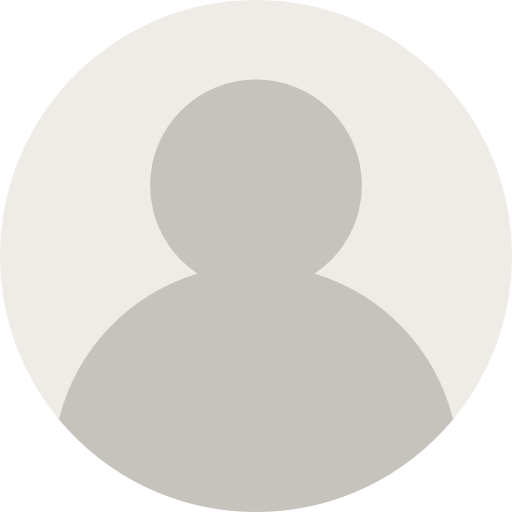在嵌入式开发领域,Keil MDK是ARM架构单片机开发的黄金标准工具链,而VS Code凭借其轻量化和丰富的插件生态成为现代开发者的首选编辑器。本文将详解如何将二者优势结合,通过配置VS Code实现Keil项目的编译烧录全流程,打造高效的嵌入式开发环境。
开发环境基础配置准备
要实现vscode配置keil编译环境,需要确保系统已安装必要的基础软件。在Windows平台下,需同时安装Visual Studio Code最新稳定版和Keil MDK开发套件(建议uVision5以上版本)。特别要注意将Keil的安装路径(通常为C:\Keil_v5)添加到系统环境变量PATH中,这是后续调用ARMCC编译器的关键步骤。安装完成后,建议在vscode中安装C/C++扩展、Keil Assistant插件以及ARM Assembly语法高亮插件,这些工具将为后续的代码编辑和项目管理提供基础支持。
Keil项目转换与工程导入
传统Keil项目使用uvprojx工程文件,在vscode配置keil开发环境时需要特别注意项目结构的转换。通过Keil Assistant插件的"Import Project"功能,可以直接导入现有Keil工程并自动生成对应的c_cpp_properties.json配置文件。这个过程中,插件会解析Keil工程中的芯片型号、头文件路径、宏定义等关键信息,并映射为VS Code能识别的配置参数。若遇到自定义编译选项,还需手动修改tasks.json文件中的armcc参数,确保与原始Keil项目的编译配置保持一致。
编译系统深度定制配置
vscode配置keil编译环境的核心在于tasks.json文件的编写。这个文件定义了如何调用Keil的ARMCC编译器链执行构建任务。典型配置需要包含以下要素:编译器的绝对路径(如C:\Keil_v5\ARM\ARMCC\bin\armcc.exe)、目标芯片的编译选项(--cpu Cortex-M3)、头文件搜索路径(-I参数)以及链接脚本指定等。对于需要生成hex或bin文件的场景,还需配置fromelf工具的调用参数。通过设置"problemMatcher": "$armcc"可以实现编译错误的实时捕捉,使VS Code能像原生IDE一样标记语法错误。
调试与烧录功能集成
完整的vscode配置keil开发环境必须包含调试和程序烧录能力。对于J-Link调试器用户,推荐安装Cortex-Debug扩展并配置launch.json文件,指定调试器类型、设备型号以及调试脚本路径。若使用ST-Link,则需要通过openocd建立桥梁连接。烧录功能可通过两种方式实现:一是直接调用Keil的UV4.exe配合批处理文件执行;二是使用pyOCD等开源工具链。值得注意的是,针对STM32系列芯片,可以集成STM32CubeProgrammer命令行工具实现更灵活的烧录控制。
高效开发工作流优化
在完成基础vscode配置keil环境后,可通过以下技巧提升开发效率:设置快捷键绑定常见编译命令(Ctrl+Shift+B)、配置多任务并行编译提高构建速度、利用VS Code的代码片段功能快速生成寄存器操作模板。对于团队协作场景,建议将.vscode目录下的配置文件纳入版本控制,但需注意过滤掉包含本地绝对路径的敏感配置。通过安装Hex Editor扩展可以直接在VS Code中查看生成的二进制文件,配合Serial Monitor插件实现串口调试的一站式解决方案。
常见问题排查与解决方案
在vscode配置keil编译环境过程中,开发者常会遇到环境变量失效、路径包含空格导致编译失败、中文编码问题等典型故障。对于环境变量问题,建议在PowerShell中执行Get-Command armcc测试编译器是否可被正确调用。路径问题可通过将Keil安装到无空格目录解决,或使用8.3短路径格式。编码问题则需要统一项目文件为UTF-8格式,并在tasks.json中添加--locale=english参数。当遇到undefined symbol链接错误时,需检查是否正确定义了芯片型号和运行时库(--libpath参数)。
通过上述步骤的系统配置,开发者可以在VS Code中完美复现Keil MDK的完整开发体验,同时享受现代化编辑器的高效编码功能。这种vscode配置keil环境的方案特别适合需要频繁代码重构的大型项目,其智能代码补全、实时错误检查和多窗口协作特性将显著提升嵌入式开发效率。记住定期备份配置文件,当Keil版本升级时需要重新验证编译参数的兼容性。